excel中的vlookup函数怎么用(Excel中的对比函数Vlookup操作详细步骤)
在数据量大的情况下,如何补充sheet1中的岗位、直属、评分、领导评分等数据,可以使用vlookup函数。图一

图一
使用VLOOKUP函数,需要用到的数据,至少放在两个及以上的sheet中(图二)。
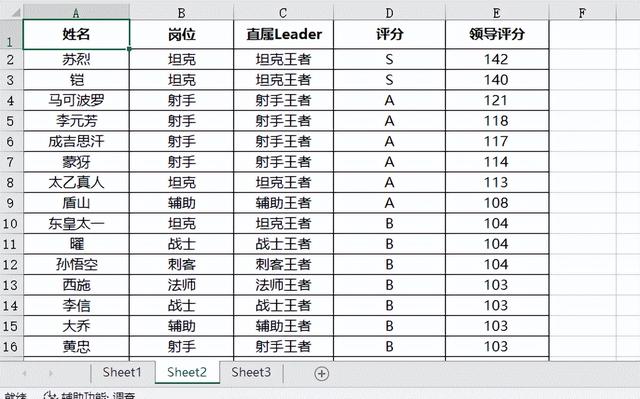
图二
详细步骤:
第一步:在2E中输入=VLOOKUP,函数参数中的lookup-value,填写:C:C,即:用鼠标选sheet1中的C列;
第二步:函数参数中的Table-array,填写:sheet2!A:E,即:用鼠标选中sheet2中,表格所有数据;
第三步:函数参数中的Col-index-num,填写:2,2的意思就是对比sheet2中第二列数据的意思,3就是第三列…以此类推;
第四步:函数参数中的Range-lookup,填写:0。
最后在函数参数对话框中,选择确定。(图三)

图三
注意事项:
1、需要用VLOOKUP对比的表格中的数据格式必须统一,数值,文本,否则对比的数据将出现乱码;
2、函数参数中,如果不是用鼠标定位的,手动输入的字母、符号均是英文格式;
3、sheet1中,利用VLOOKUP补充完成的数据后,将数据复制黏贴成数字或文本格式,否则鼠标移动,数据将发生改变。
,免责声明:本文仅代表文章作者的个人观点,与本站无关。其原创性、真实性以及文中陈述文字和内容未经本站证实,对本文以及其中全部或者部分内容文字的真实性、完整性和原创性本站不作任何保证或承诺,请读者仅作参考,并自行核实相关内容。文章投诉邮箱:anhduc.ph@yahoo.com






